Возможности мобильной версии
Мобильная версия не уступает по возможностям редактирования стандартной версии редактора.
Чтобы легко и быстро отредактировать проект, мы рассмотрим основные функциональные кнопки и как их можно найти.
Панель навигации
Используйте панель навигации редактора, а не браузера, т.к. если вы нажмете кнопку «назад» в браузере, то выйдете из редактора.
Используйте панель навигации редактора, а не браузера, т.к. если вы нажмете кнопку «назад» в браузере, то выйдете из редактора.
Замочек применяется ко всем элементам (текст, фото, клипарты).
Редактировать разворот
В открытом проекте, чтобы отредактировать конкретный разворот или обложку, нажмите на превью разворота и далее кнопку «Редактировать».
Обязательно снимите «замочек» для внесения изменений.⠀
Он позволяет заблокировать элементы, чтобы случайным образом не изменить размер или не передвинуть их. Достаточно на него нажать и все элементы разблокируются.
В открытом проекте, чтобы отредактировать конкретный разворот или обложку, нажмите на превью разворота и далее кнопку «Редактировать».
Обязательно снимите «замочек» для внесения изменений.⠀
Он позволяет заблокировать элементы, чтобы случайным образом не изменить размер или не передвинуть их. Достаточно на него нажать и все элементы разблокируются.
В процессе создания проекта можно добавить фотографии, нажав «+».
Добавить фото
Чтобы добавить фото на страницу,перетащите нужное фото из панели снизу.
Для удобства работы с конкретной страницей, используйте функцию «Увеличить». С помощью нее увеличивается левая половина разворота, если еще раз нажать, увеличится правая.⠀
Чтобы добавить фото на страницу,перетащите нужное фото из панели снизу.
Для удобства работы с конкретной страницей, используйте функцию «Увеличить». С помощью нее увеличивается левая половина разворота, если еще раз нажать, увеличится правая.⠀

Чтобы поставить фото на передний/задний план достаточно нажать на «Слои».
Редактирование фотографий
Под рабочей областью есть панель с инструментами.
Мы можем повернуть фото, отразить по горизонтали/вертикали, поставить фоном и т.д.
То есть все те функции, которые доступны в редакторе на desktop.
Под рабочей областью есть панель с инструментами.
Мы можем повернуть фото, отразить по горизонтали/вертикали, поставить фоном и т.д.
То есть все те функции, которые доступны в редакторе на desktop.
Рамка
Чтобы добавить обрамление фото рамкой, пролистайте вправо панель инструментов и нажмите «Рамка».⠀
Чтобы добавить обрамление фото рамкой, пролистайте вправо панель инструментов и нажмите «Рамка».⠀
Можно изменять цвет и толщину рамки.
Также можно поменять форму фотографии.⠀
Также можно поменять форму фотографии.⠀
Опции фото
⠀
Для того, чтобы открыть дополнительные опции к фотографии, нажмите «Редактировать».
Под рабочей областью появится панель с различными опциями.⠀⠀
Здесь вы можете:
⠀
Для того, чтобы открыть дополнительные опции к фотографии, нажмите «Редактировать».
Под рабочей областью появится панель с различными опциями.⠀⠀
Здесь вы можете:
- выбрать нужный эффект для фото;
- поменять настройки цвета;
- заменить фото;
Работа с текстом
Чтобы добавить текст нажмите «Еще» - «Текст».
Параметры текста можно найти, нажав кнопку «Настройки». В настройках текста можно поменять стиль шрифта, размер, цвет, оформление, выравнивания.
Чтобы добавить текст нажмите «Еще» - «Текст».
Параметры текста можно найти, нажав кнопку «Настройки». В настройках текста можно поменять стиль шрифта, размер, цвет, оформление, выравнивания.

Клипарты
Клипарты и фоны можно найти, нажав кнопку на нижней панели «Ещё» - «Клипарты» или «Фоны».⠀
В галереи можно выбрать подходящие фоны и клипарты.
Клипарты и фоны можно найти, нажав кнопку на нижней панели «Ещё» - «Клипарты» или «Фоны».⠀
В галереи можно выбрать подходящие фоны и клипарты.

Когда проект будет готов, нажмите «Заказать»
⠀Далее процесс оформления заказа тот же, что и на desktop.